PASO 1 – REGISTRAR SU EMPRESA
Desde cualquiera de los botones de “Contratar” que verá en la página web de ControldelHorario (www.controldelhorario.com) podrá acceder a la página para dar de alta su empresa.
También puede entrar a través del siguiente enlace: https://panel.controldelhorario.com/accounts/signup/
Deberá rellenar todos los campos del formulario, incluido el de “Centro de Trabajo”, en el que si su empresa tiene un solo centro de trabajo, puede indicar por ejemplo “Principal” y en el caso de que su empresa tenga más de un centro de trabajo, puede introducirlos separados por comas, por ejemplo: Central Palma,Polígono Inca,Polígono Manacor, etc.
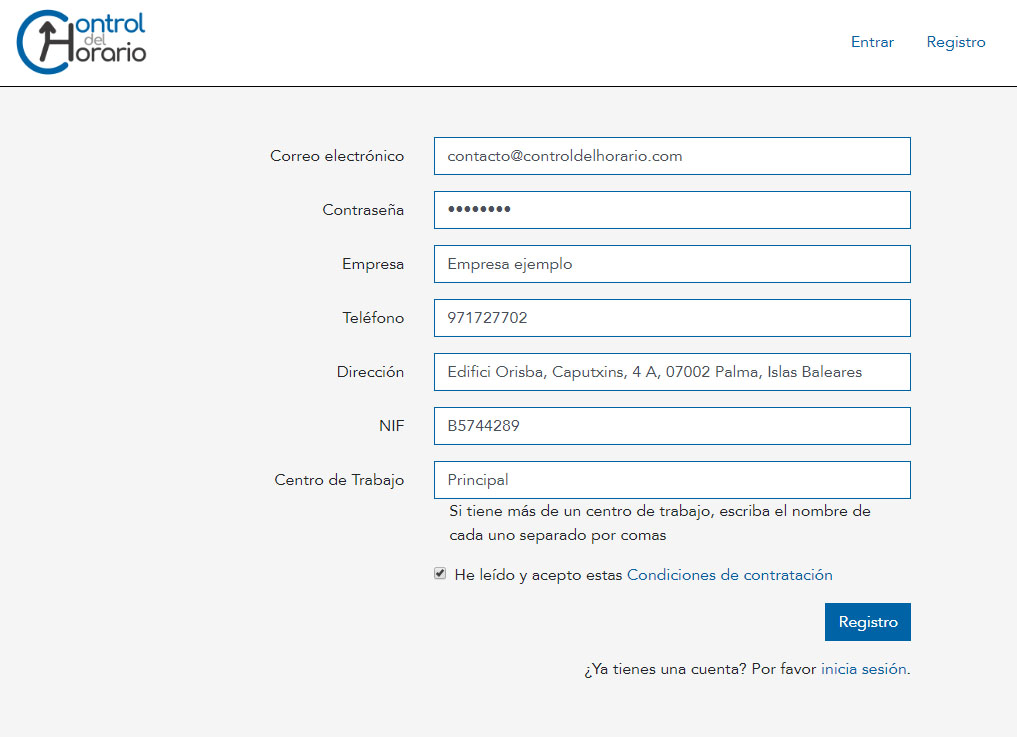
PASO 2 – DAR DE ALTA A SUS EMPLEADOS
Una vez ha rellenado el formulario anterior y ha hecho clic en el botón de “Registro”, se le abrirá la página de “Empleados”, en la cual podrá añadir a todos los empleados de su empresa.
https://panel.controldelhorario.com/empleados/
Para ello solo tiene que introducir el email de cada empleado en el campo de texto, separado por comas, por ejemplo:
empleado1@email.com,empleado2@email.com,empleado3@email.com… Y hacer clic en el botón “Añadir empleados”
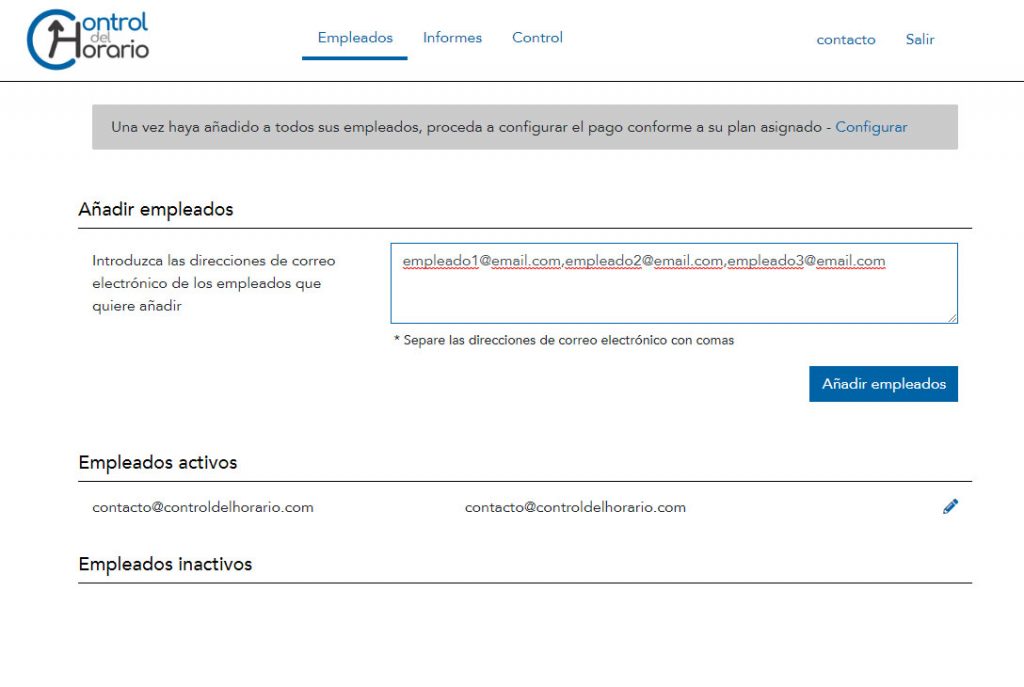
Le recordamos que en cualquier momento puede añadir más empleados, así como editar sus datos o desactivarlos temporalmente, utilizando los diferentes iconos que se encuentran a la derecha de cada empleado.
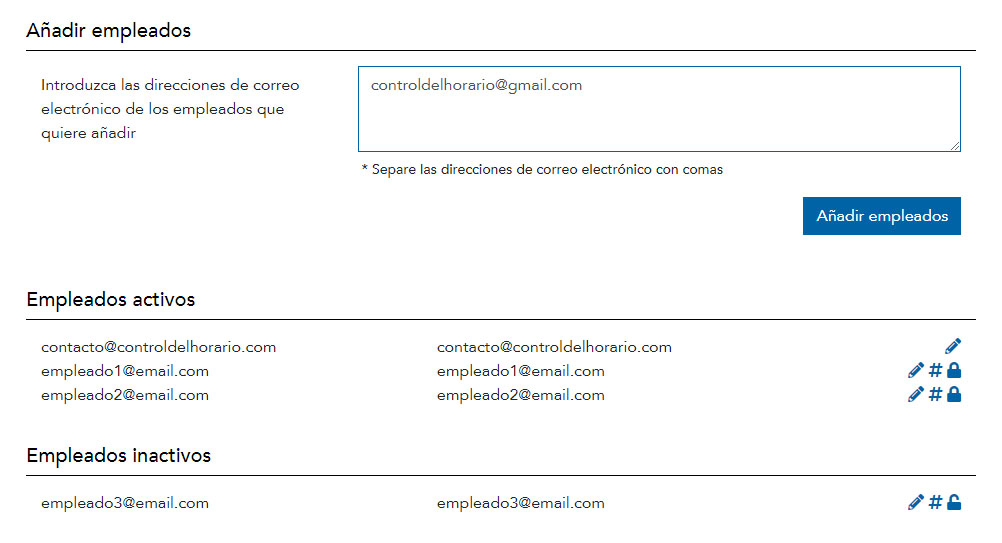
PASO 3 – REGISTRO DEL EMPLEADO EN LA APP
Una vez completado el Paso 2, cada empleado recibe un email con las instrucciones para descargarse la App de ControldelHorario en su móvil, o bien para acceder al servicio desde una página web:
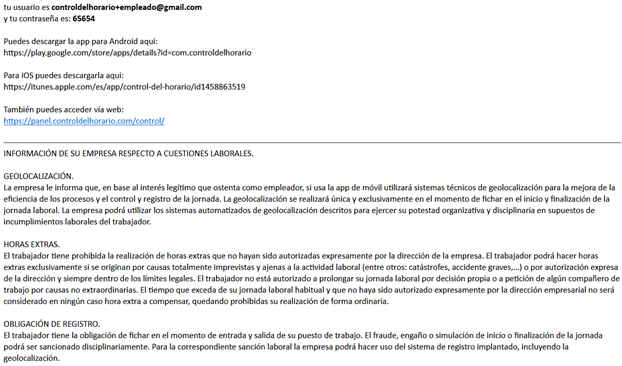
Cada empleado solo tiene que seguir estas instrucciones recibidas en su email.
Instalar la app y acceder con los datos de usuario y contraseña recibidos en el email. En el momento de la instalación de la app el empleado deberá aceptar la geolocalización y los términos y condiciones de uso que incluyen las cláusulas laborales informativas esenciales para evitar futuros conflictos:

Una vez ha introducidos sus datos de acceso, se le pedirá que rellene una sola vez su nombre, NIF y el Centro de Trabajo al que pertenece.
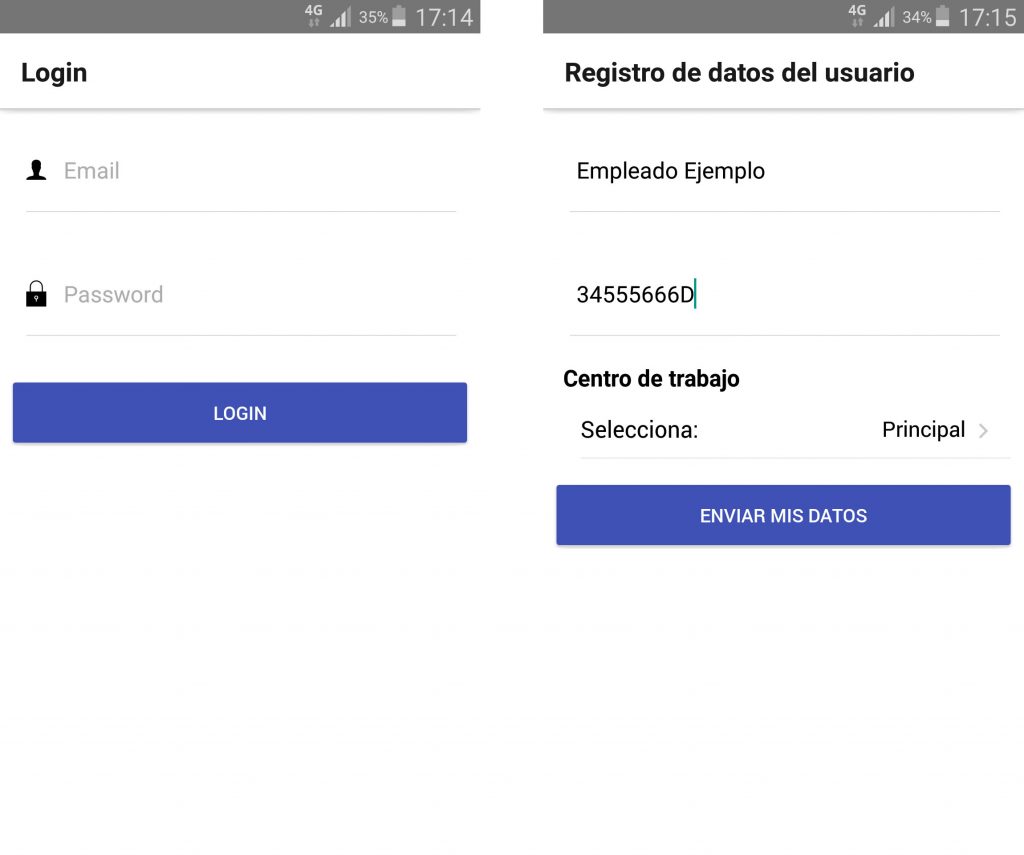
A partir de ahí, ya podrá utilizar la aplicación para fichar su entrada y salida haciendo clic en el botón correspondiente:
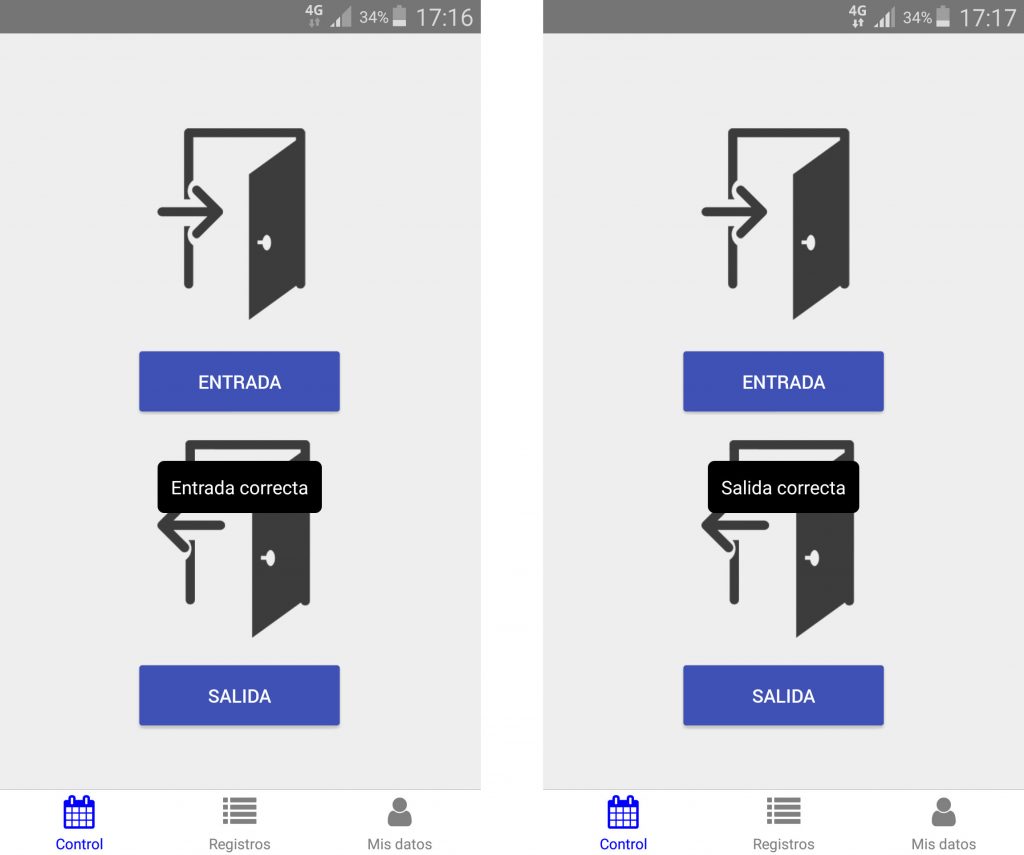
PASO 4 – REVISIÓN DE DATOS
A partir de este momento, el encargado de la revisión de los informes ya puede acceder a la web:
https://panel.controldelhorario.com/informes/
Y revisar el informe correspondiente:
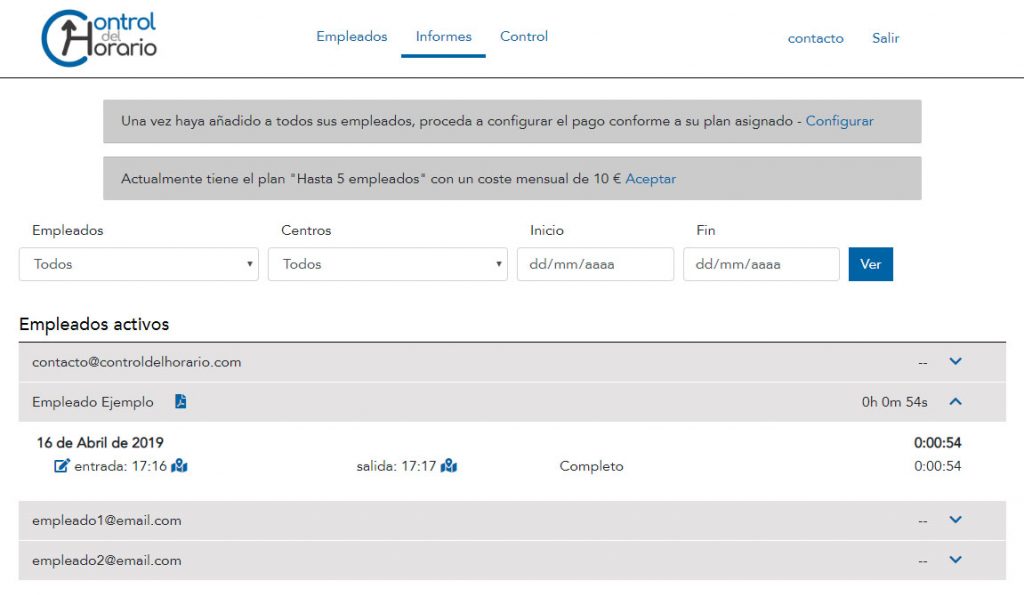
Haciendo clic en el icono de geolocalización se muestra la localización del empleado en el momento de fichar la entrada y la salida.

(*) Para que en el listado de entradas y salidas registradas para cada empleado aparezca de forma correcta su localización en el momento de fichar su entrada y su salida, tienen que cumplirse una serie de requisitos ajenos a nosotros:
- El empleado tiene que haber aceptado el permiso de geolocalización al instalar la app.
- Tiene que tener activada la localización en su dispositivo móvil en el momento de fichar la entrada y la salida.
- Tiene que haber cobertura en dichos momentos, es decir, es posible que en ciertas zonas o edificios sin cobertura no sea técnicamente posible.
En caso de necesitarlo, puede descargar el informe oficial en .pdf:
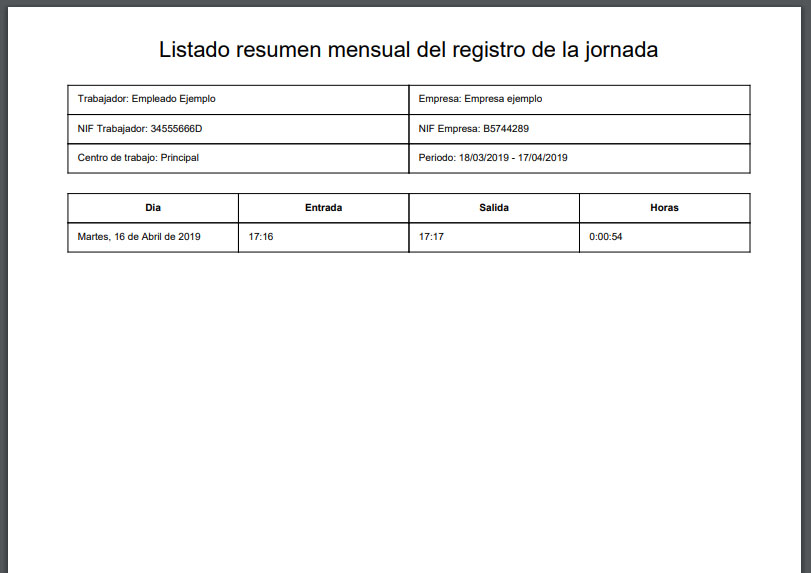
Paso 5 – Añadir empleados por NIF
Si en su empresa hay empleados que no tengan email o bien que prefieran realizar el fichaje a través de un dispositivo facilitado por la empresa, para no utilizar su propio móvil, ponemos a su disposición un sistema alternativo.
Desde la página “Empleados” puede hacer clic en el enlace “Añadir empleados por NIF”:

Se le abrirá un nuevo formulario en el que puede introducir los NIF (DNI, pasaporte, tarjeta de residente, etc.) de cada empleado, separado por coma, tal como puede ver en el ejemplo:
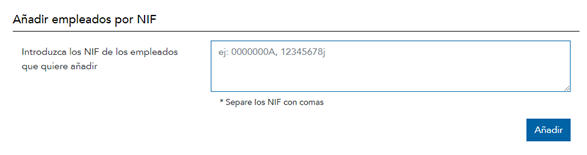
Una vez añadidos los empleados por NIF, puede acceder a su cuenta (enlace de la parte superior derecha de la web), donde encontrará al final de la página la “Información de la cuenta”:
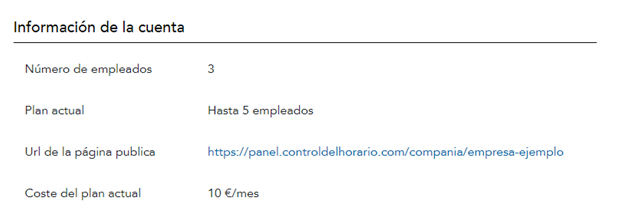
Puede copiar la “URL de la página publica” para poder abrir desde un dispositivo que ponga a disposición de sus empleados a tal efecto, la página de su empresa para que puedan fichar su entrada y su salida:
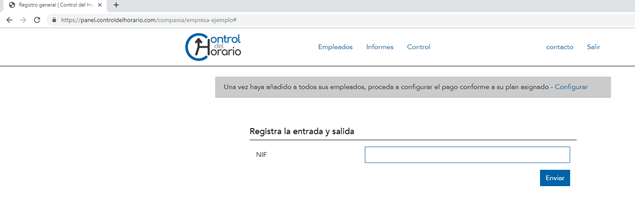
El empleado simplemente tiene que introducir su NIF y hacer clic en el botón “Enviar”
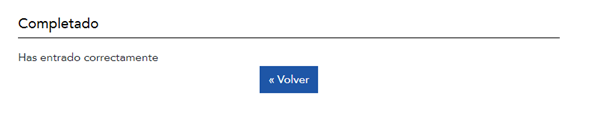
Cuando vuelva a introducir su NIF se registrará su salida:

